以前、こちらの記事でWordPressのバックアップをするプラグイン「BackWPUp」をご紹介しましたが、これよりも便利というか個人的に安心できるプラグイン「UpdraftPlus」というものを見つけたのでご紹介します。
WordPressのバックアップは「UpdraftPlus」で決まり!
UpdraftPlusの良いところは、Googleドライブにバックアップのデータを保存できることと、万が一の復元の操作が分かりやすいところです。サーバーにバックアップファイルをアップロードする形式も良いのですが、どうしてもフォルダが分かりづらかったり、「どうやって復元するの?」という部分が自分の中で曖昧だったので、「BackWPup」からこちらに乗り換えることにしました。
UpdraftPlusの使い方(バックアップの設定)
UpdraftPlusをインストールすると、セッティングのポップが出るので、「Press here to start!」をクリックします。
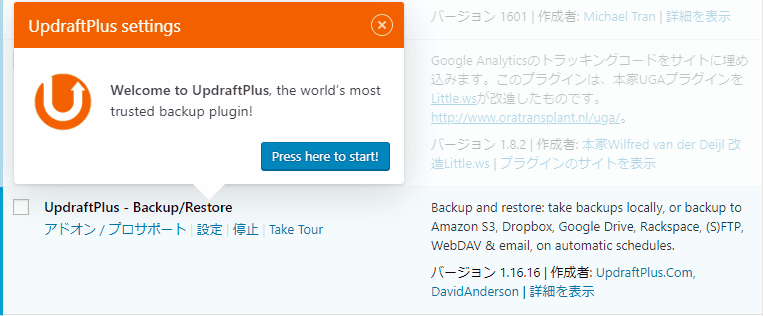
ダッシュボードのメニューから設定に進みたいときは、「設定」>「UpdraftPlus Backups」から進みます。

ファイルとデータベースのバックアップの設定をします。それぞれ「手動」を「自動」に変更して、バックアップファイルをいくつ保存しておきたいかを選択します。
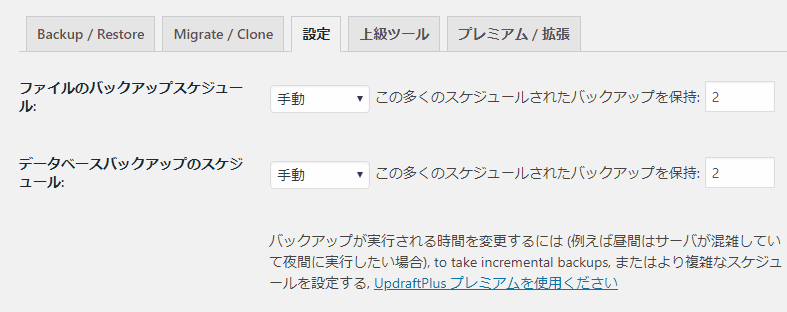
保存先は、私の場合、Googleドライブにしています。
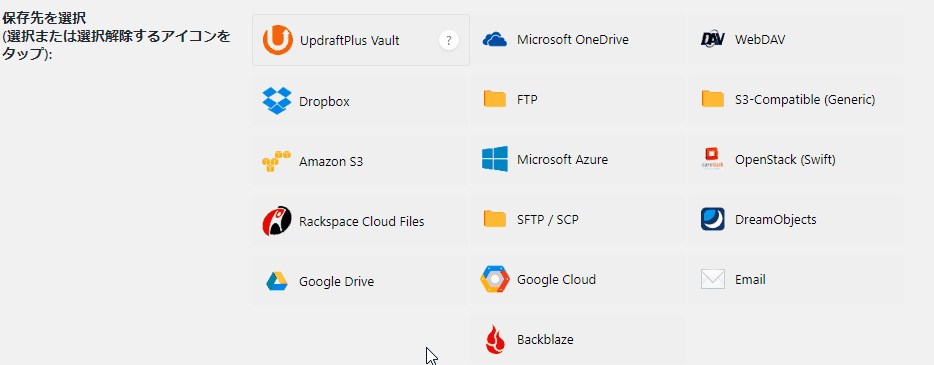
他の細かい設定は基本的にしなくても良いかなと思いますので、そのまま下の「変更を保存」をクリックします。
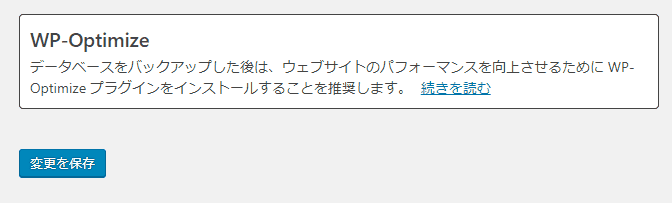
Googleドライブにプラグインがアクセスするのを許可する必要がありますので、「リモートストレージの認証」というウィンドウの下にあるテキストリンクをクリックします。
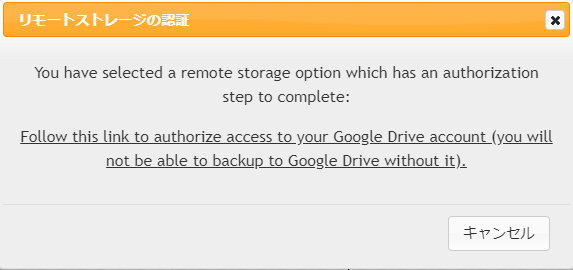
「許可」をクリックします。
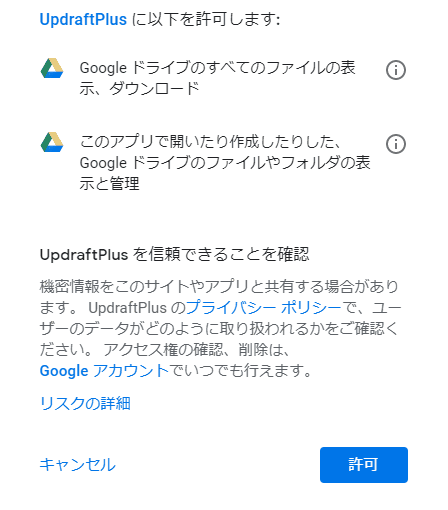
データを復元する方法
バックアップしておいたファイルを復元するときは、プラグインの設定画面の下にあるファイルの「復元」をクリックしたあと、復元したいデータを選択するだけです。簡単ですね。
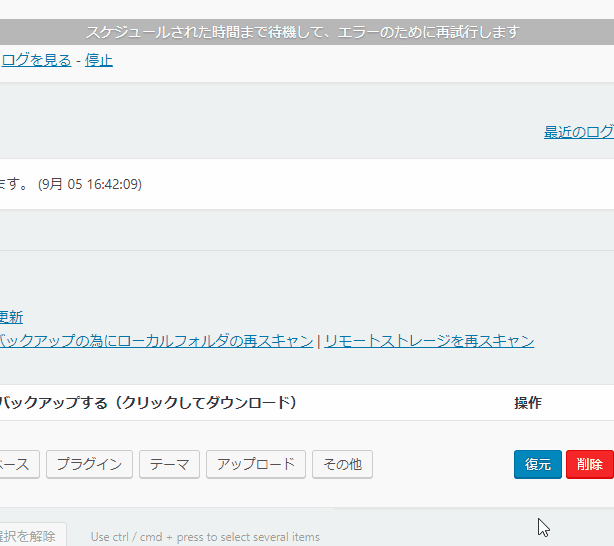
WordPressのバックアッププラグイン「UpdraftPlus」の使い方でした。















